Como recuperar o acesso ao disco rígido, corrigir o erro de não conseguir abrir o disco rígido

Neste artigo, mostraremos como recuperar o acesso ao seu disco rígido em caso de falha. Vamos acompanhar!
Sempre que você compra um novo smartphone Android, leva um certo tempo para se acostumar com ele. O sistema operacional Android mudou muito ao longo dos anos. Se você está dando um grande salto de versão, como, do Android Marshmallow para o Android Pie ou Android 10, talvez se sinta um pouco confuso no início. As opções de navegação, os ícones, a gaveta do aplicativo, widgets, configurações, recursos, etc. são algumas das muitas mudanças que você notará. Nesta situação, está tudo bem se você estiver se sentindo sobrecarregado e procurando alguma ajuda, porque é exatamente para isso que estamos aqui.
Agora, a melhor maneira de se familiarizar com seu novo telefone é verificando suas configurações. Todas as personalizações que você deseja aplicar podem ser feitas nas configurações. Além disso, Configurações é a porta de entrada para resolver vários tipos de problemas, como sons de notificação irritantes, toque irritante, problemas de conectividade de rede ou Wi-Fi, problemas relacionados à conta, etc. Portanto, é seguro dizer que o menu Configurações é o sistema de controle central de um dispositivo Android. Portanto, sem perder mais tempo, vamos dar uma olhada nas várias maneiras de acessar ou abrir o menu de configurações do Android.
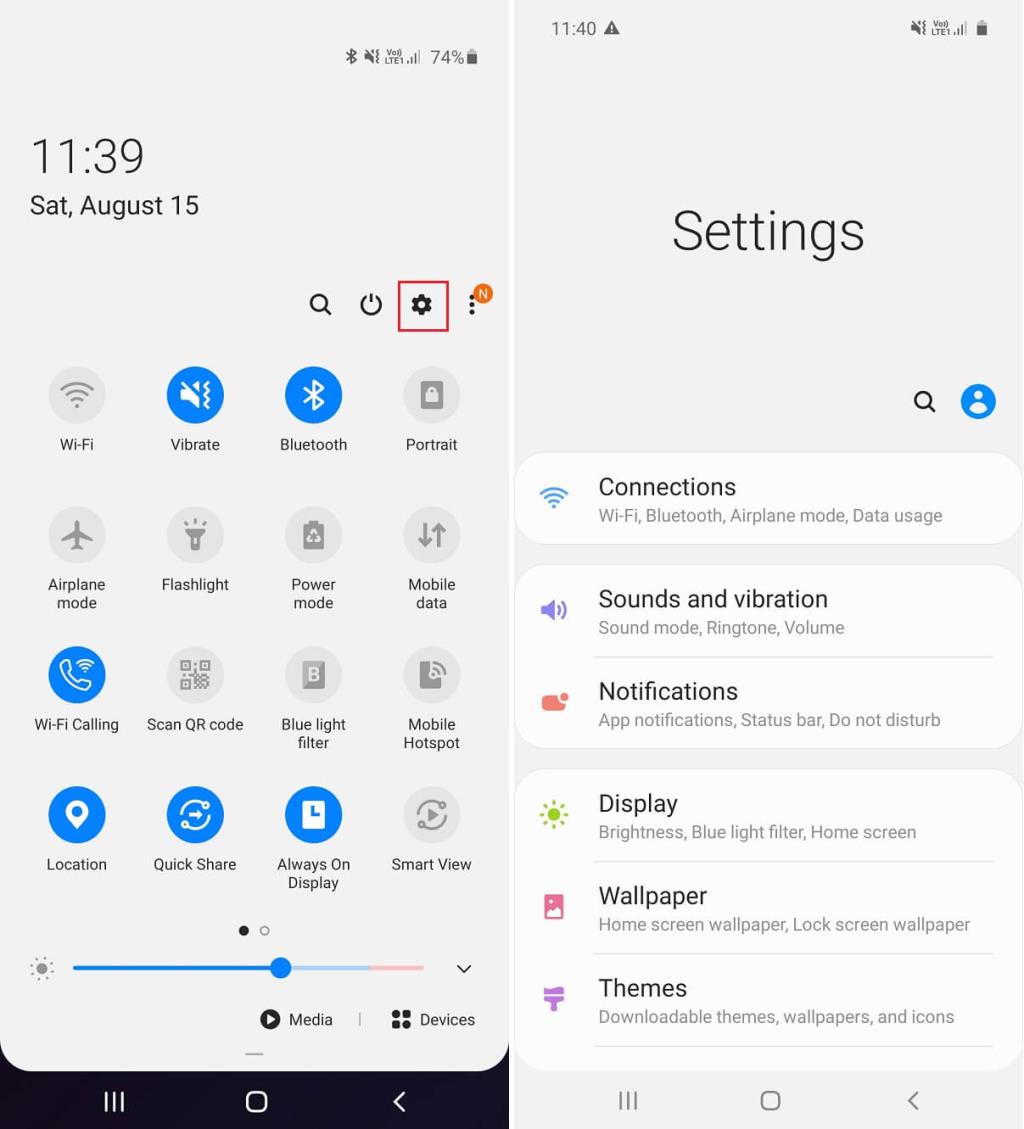
Conteúdo
Todos os aplicativos Android podem ser acessados de um único lugar chamado gaveta de aplicativos . Assim como qualquer outro aplicativo, as configurações também podem ser encontradas aqui. Tudo o que você precisa fazer é seguir as etapas abaixo para acessar o menu Configurações por meio da gaveta do aplicativo.
1. Basta tocar no ícone App Drawer para abrir a lista de aplicativos.

2. Agora, role a lista para baixo até ver o ícone de Configurações .

3. Clique no ícone Configurações e o menu de configurações será aberto na tela.
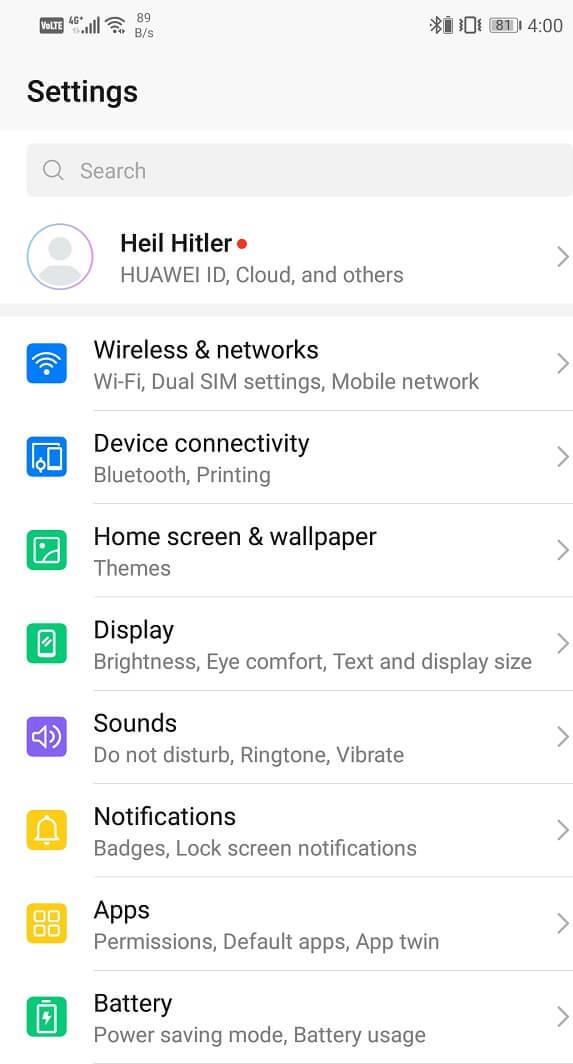
4. Se você não conseguir encontrar o ícone Configurações, também pode digitar Configurações na barra de pesquisa .
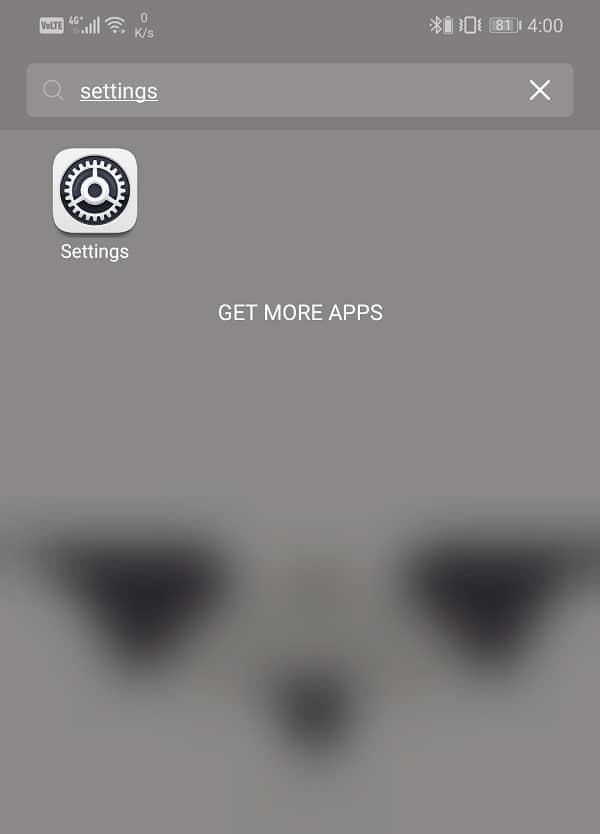
Em vez de abrir a gaveta do aplicativo o tempo todo, você pode adicionar um ícone de atalho para as Configurações na tela inicial. Dessa forma, você pode acessar o menu de configurações do Android com um único clique.
1. Abra a gaveta de aplicativos clicando em seu ícone e role para baixo para encontrar o ícone Configurações .


2. Toque e segure o ícone por algum tempo e você notará que ele começa a se mover junto com o seu dedo e no fundo estará a tela inicial.
3. Basta arrastar o ícone para qualquer posição na tela inicial e deixá-lo lá. Isso criará um atalho para Configurações na tela inicial.
4. Na próxima vez, você pode simplesmente tocar no atalho Configurações na tela para abrir o menu Configurações.
Arrastar para baixo o painel de notificação abre o menu Configurações rápidas . Atalhos e interruptores para Bluetooth, Wi-Fi, dados do celular, lanterna, etc. são alguns dos ícones presentes aqui. Além disso, existe também a opção de abrir o menu Configurações a partir daqui clicando no pequeno ícone de roda dentada aqui apresentado.
1. Assim que sua tela estiver desbloqueada, basta arrastar para baixo no painel de notificação.
2. Dependendo do dispositivo e de sua IU (interface do usuário), isso abriria o menu compactado ou estendido de Configurações rápidas.
3. Se você notar um ícone de roda dentada no menu compactado, basta tocar nele e ele abrirá o menu Configurações.
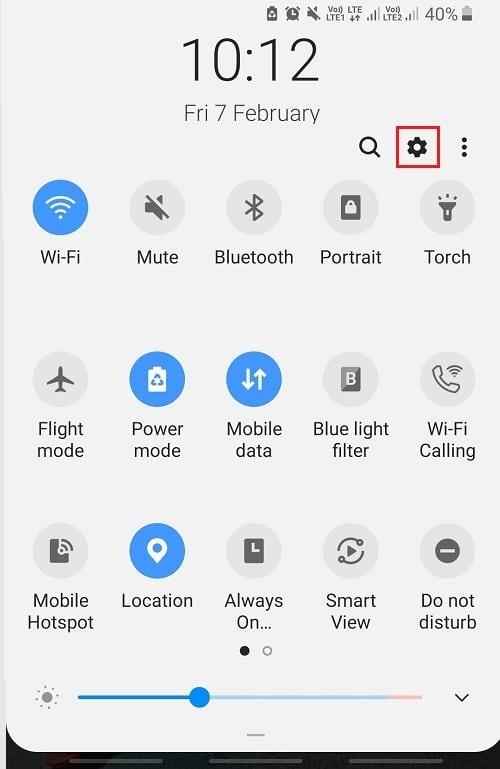
4. Caso contrário, deslize para baixo mais uma vez para abrir o menu estendido completo. Agora você definitivamente encontrará o ícone da roda dentada na parte inferior do menu Configurações rápidas.
5. Toque nele para ir para Configurações.
Outra maneira interessante de abrir o menu de configurações do Android é com a ajuda do Google Assistente . Todos os dispositivos Android modernos têm um assistente pessoal inteligente com tecnologia de IA para o benefício dos usuários. O Google Assistente pode ser acionado dizendo “ Ok Google ” ou “Ei Google”. Você também pode tocar no ícone do microfone na barra de pesquisa do Google na tela inicial. Assim que o Google Assistente começar a ouvir, basta dizer “ Abrir configurações ” e o menu Configurações será aberto para você.
Se você não quiser usar o menu Configurações padrão pré-instalado em seu dispositivo Android, você pode optar por um aplicativo de terceiros. Procure o aplicativo Configurações na Play Store e você encontrará muitas opções. A vantagem de usar esses aplicativos é sua interface simples e a facilidade de personalização. Eles têm muitos recursos adicionais, como uma barra lateral que permite abrir as configurações enquanto usa um aplicativo. Você também pode salvar perfis diferentes para aplicativos diferentes e, assim, salvar configurações diferentes de volume, brilho, orientação, Bluetooth, tempo limite da tela, etc.
Além dessas, existem outras configurações específicas, como configurações do Google, configurações de privacidade, configurações do teclado, configurações de Wi-Fi e internet, etc. que podem ser difíceis de navegar. Por esse motivo, na próxima seção, ajudaremos você a encontrar algumas configurações úteis de que precisará no futuro.
Leia também: Como desativar notificações OTA no Android
Para alterar suas preferências em relação aos serviços oferecidos pelo Google, você precisa abrir as configurações do Google. Fazer alterações em aplicativos como Google Assistant ou Google maps exige que você faça isso por meio das configurações do Google.
1. Abra o menu Configurações e role para baixo e você verá a opção Google .

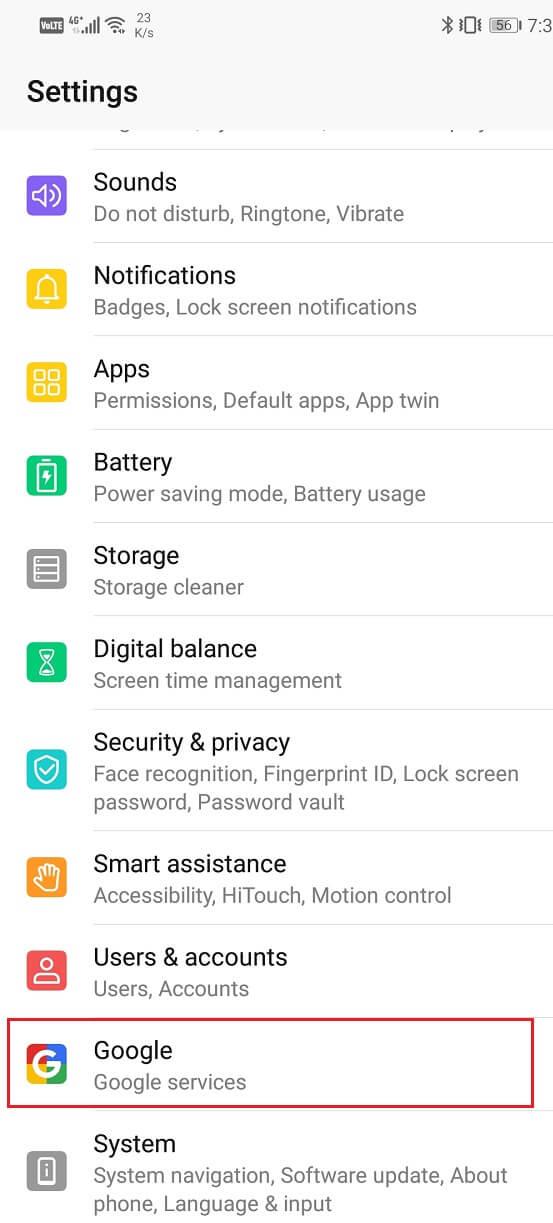
2. Toque nele e você encontrará as configurações do Google necessárias aqui.
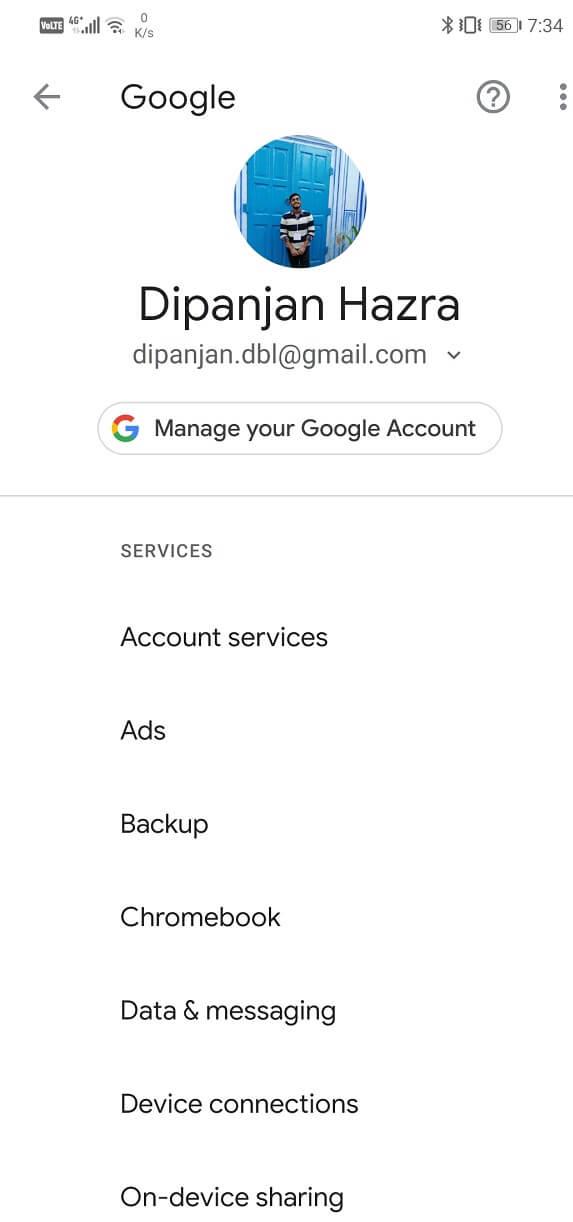
As opções do desenvolvedor referem-se a uma série de configurações avançadas que podem afetar significativamente o desempenho e a aparência do dispositivo. Essas configurações não são destinadas a usuários médios de smartphones. Apenas se quiser experimentar várias operações avançadas, como fazer o root no seu telefone, você precisará das opções de desenvolvedor? Siga as etapas fornecidas aqui para habilitar as opções do desenvolvedor .
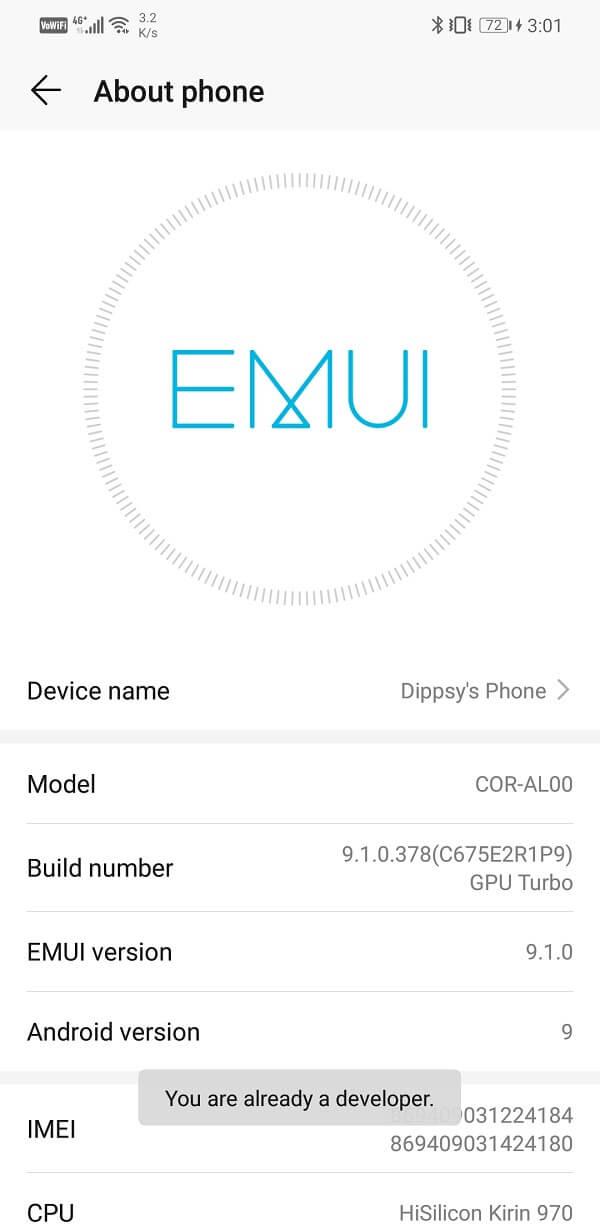
Assim que receber a mensagem “Agora você é um desenvolvedor” exibida na tela, você poderá acessar as opções de desenvolvedor em Configurações. Agora, siga as etapas fornecidas abaixo para acessar as opções do desenvolvedor.
1. Vá para as Configurações do seu telefone e abra a guia Sistema .


2. Agora clique nas opções do desenvolvedor .
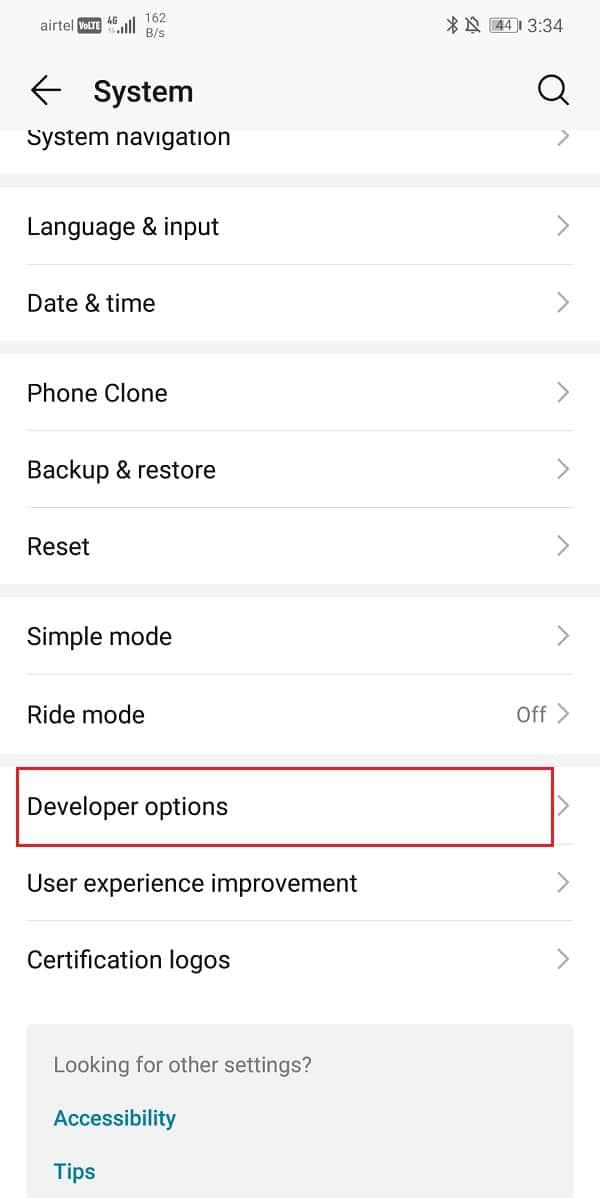
3. Aqui você encontrará várias configurações avançadas que pode experimentar.
As notificações às vezes são úteis e às vezes simplesmente irritantes. Você gostaria de escolher por si mesmo quais aplicativos podem enviar uma notificação e quais aplicativos não. Pode parecer uma coisa mesquinha para se preocupar no início, mas conforme e quando o número de aplicativos em seu telefone aumentar, você ficará perplexo com o volume de notificações que recebe. É quando você precisa definir algumas preferências usando as configurações de notificação.
1. Abra Configurações em seu telefone.
2. Agora toque na opção de notificações .
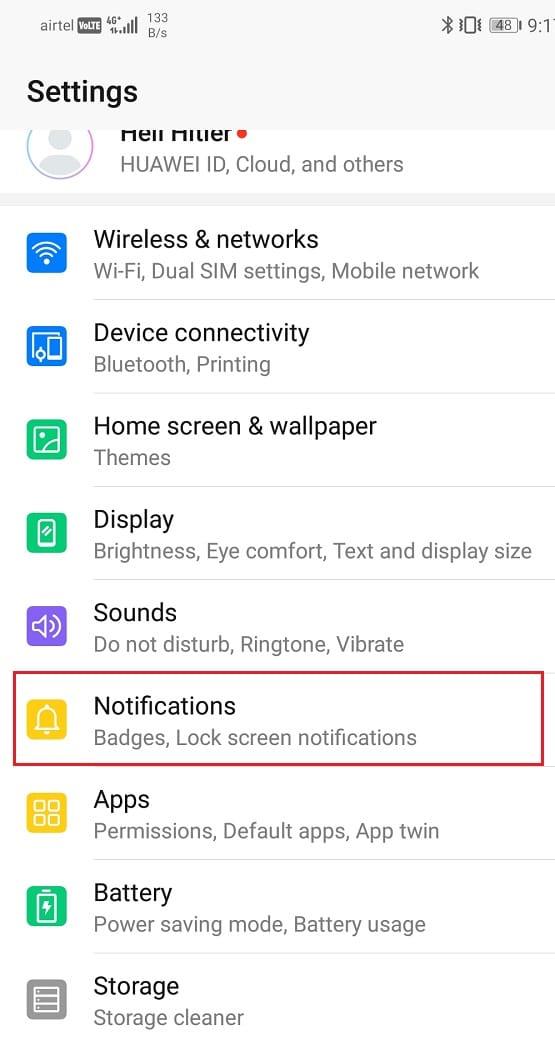
3. Aqui, você encontrará uma lista de aplicativos para os quais pode optar por permitir ou não notificações .
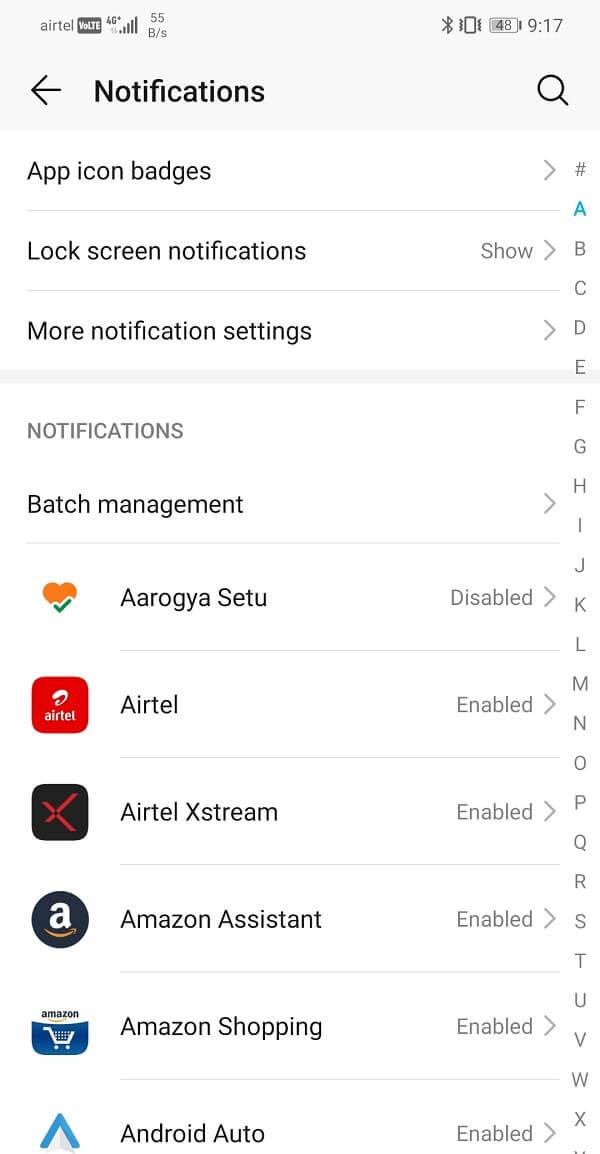
4. Não apenas que outras configurações personalizadas que permitem certos tipos de notificações apenas para um aplicativo também podem ser definidas.
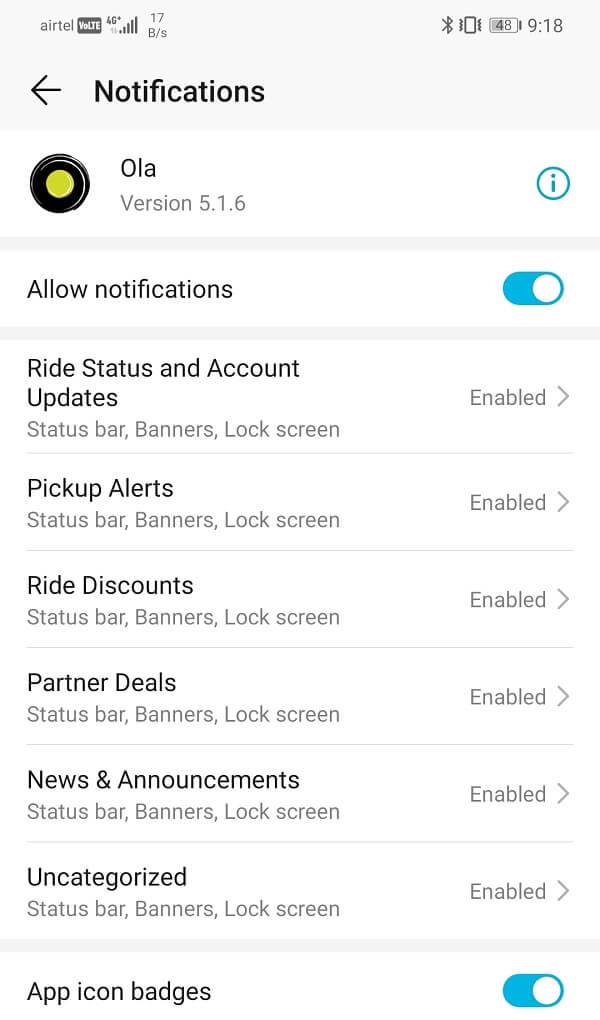
Você deve ter notado que, ao tocar em algum arquivo, obtém várias opções de aplicativos para abrir o arquivo. Isso significa que nenhum aplicativo padrão foi definido para abrir esse tipo de arquivo. Agora, quando essas opções do aplicativo aparecem na tela, há uma opção de sempre usar esse aplicativo para abrir arquivos semelhantes. Se você selecionar essa opção, definirá esse aplicativo específico como o aplicativo padrão para abrir o mesmo tipo de arquivo. Isso economiza tempo no futuro, pois ignora todo o processo de seleção de um aplicativo para abrir alguns arquivos. No entanto, às vezes esse padrão é selecionado por engano ou é predefinido pelo fabricante. Isso nos impede de abrir um arquivo por meio de algum outro aplicativo que queremos como um aplicativo padrão já foi definido. Para alterar o aplicativo padrão atual, você precisa acessar as configurações do aplicativo padrão.
1. Abra as Configurações em seu telefone e selecione a opção Aplicativos .


2. Na lista de aplicativos, procure o aplicativo que está definido como o aplicativo padrão para abrir algum tipo de arquivo.
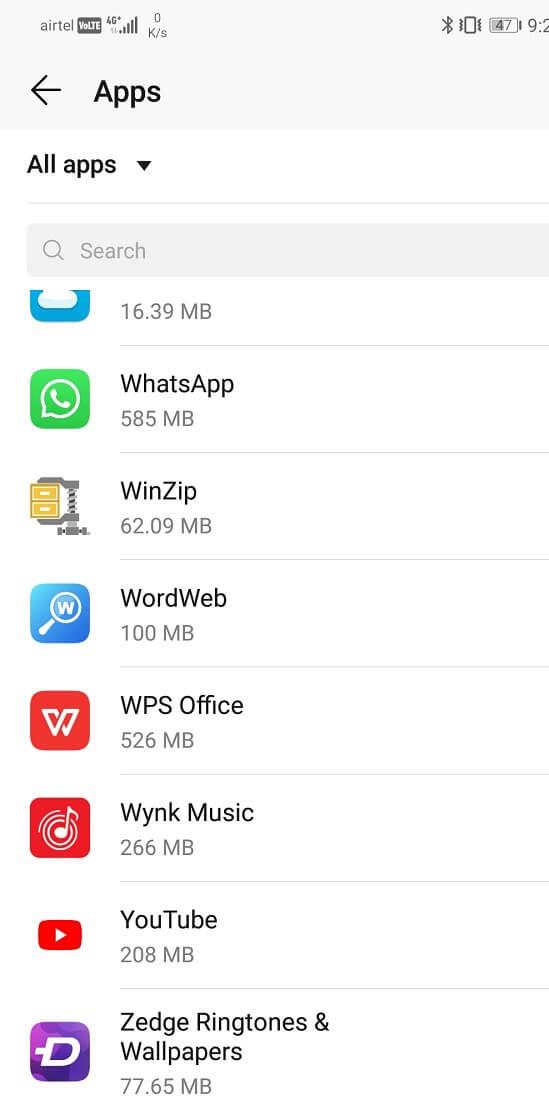
3. Agora, toque nele e clique na opção Abrir por padrão ou Definir como padrão .
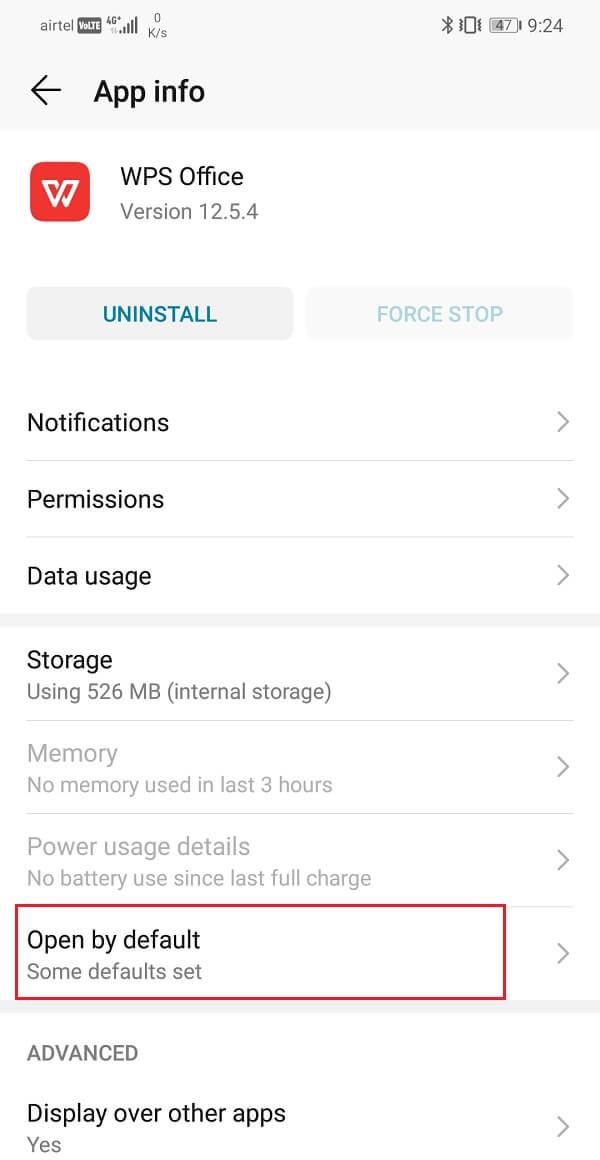
4. Agora, clique no botão Limpar padrões .
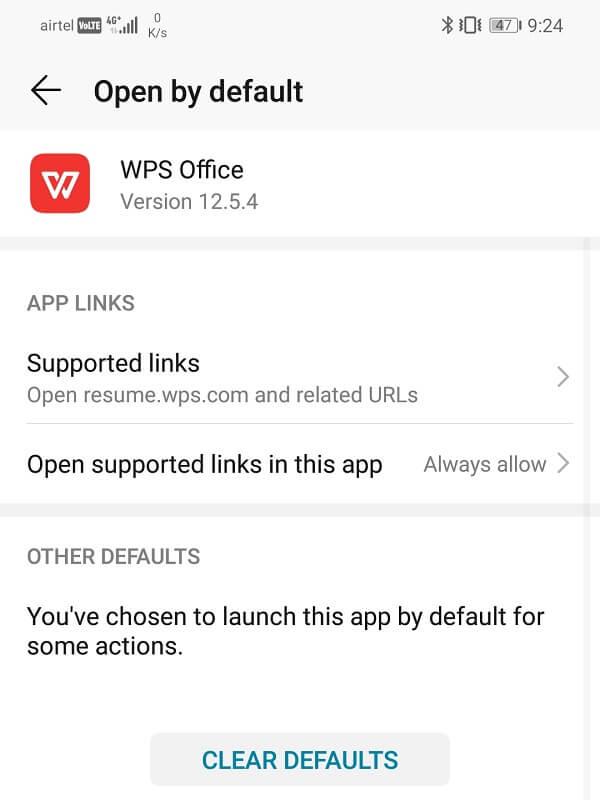
Se precisar fazer qualquer alteração nas configurações que envolvam sua rede ou provedor de serviços de Internet, você precisará fazer isso por meio das configurações sem fio e de redes.
1. Abra Configurações em seu telefone.
2. Agora toque na opção Wireless and Networks .

3. Se o problema estiver relacionado ao Wi-Fi, clique nele . Se estiver relacionado à operadora, clique em Rede móvel .
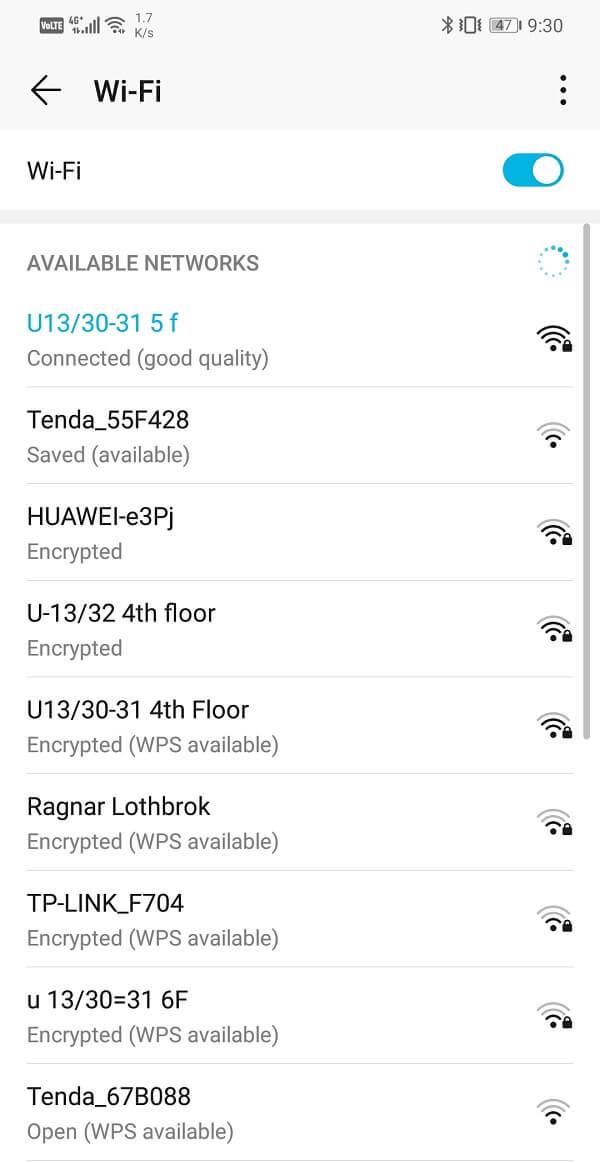
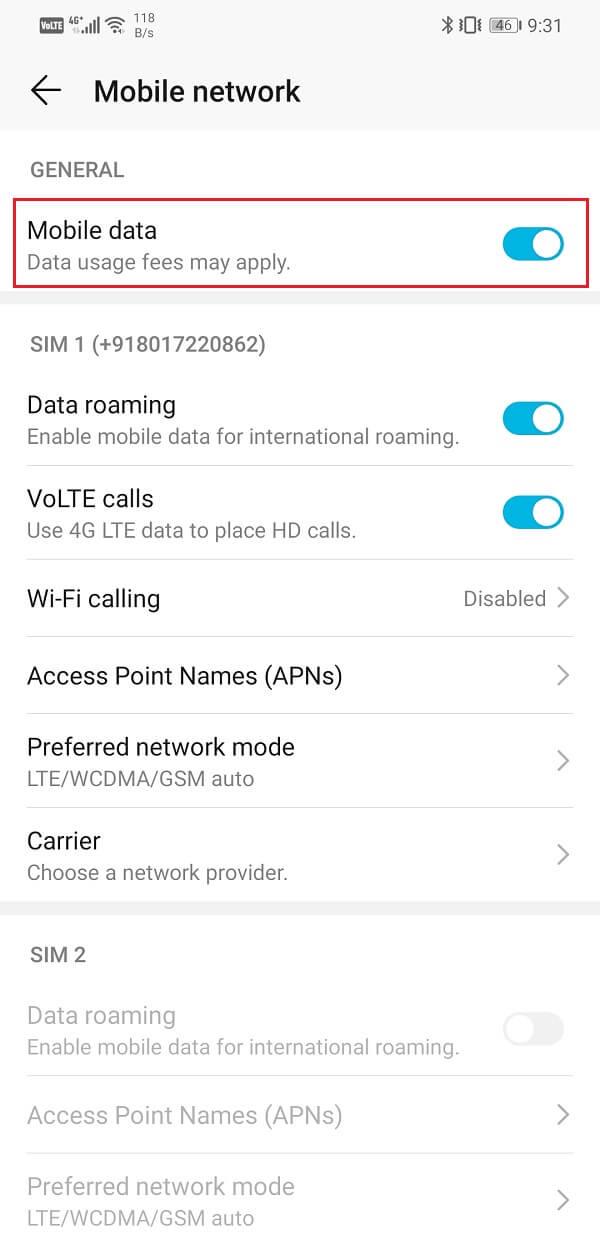
4. Aqui, você encontrará várias configurações relacionadas ao seu cartão SIM e operadora.
As configurações de idioma e entrada permitem que você atualize o idioma preferido do seu telefone. Você pode escolher entre centenas de opções de idioma, dependendo dos idiomas suportados pelo seu dispositivo. Você também pode escolher o teclado padrão para digitação.
1. Vá para Configurações em seu telefone e toque em na guia Sistema .


2. Aqui, você encontrará a opção Idioma e entrada . Toque nele.
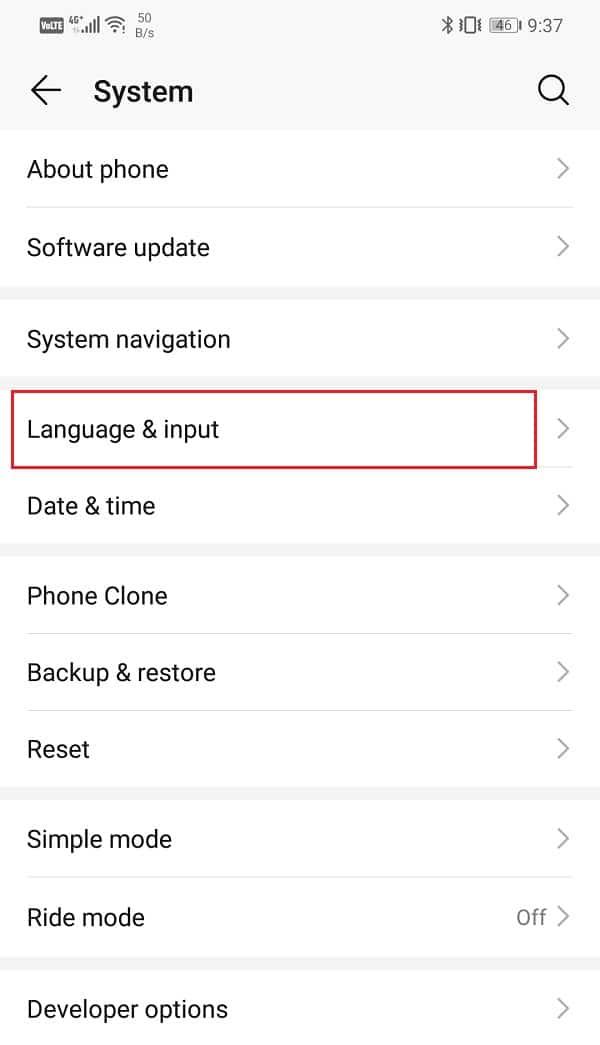
3. Agora você pode escolher um teclado diferente como o método de entrada padrão, se desejar.
4. Agora toque na opção Idioma e região .
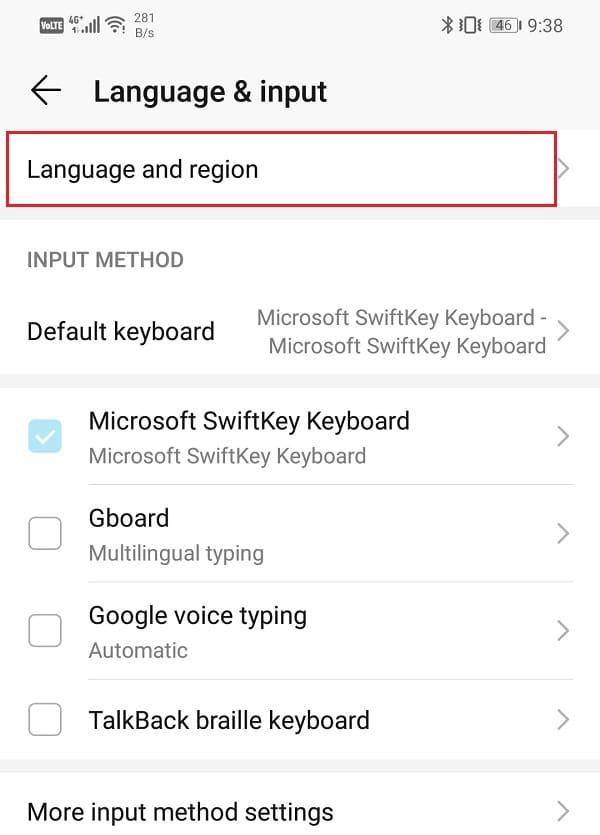
5. Se desejar adicionar outro idioma, basta tocar na opção Adicionar idioma .
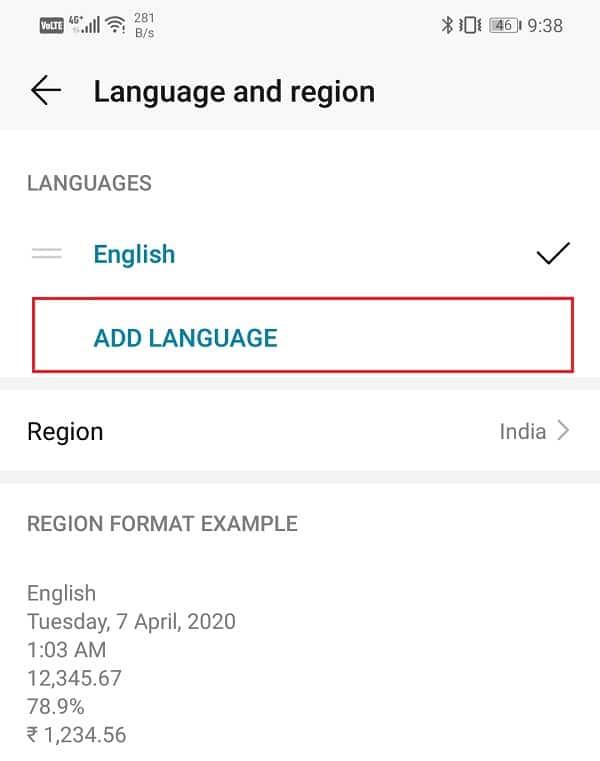
Recomendado:
Estas são algumas das maneiras pelas quais você pode acessar facilmente o menu de configurações em um telefone Android. No entanto, há muito mais a explorar do que o que foi abordado neste artigo. Como um usuário Android, você é encorajado a ajustar várias configurações aqui e ali e ver como isso afeta o desempenho do dispositivo. Portanto, vá em frente e comece seus experimentos imediatamente.
Neste artigo, mostraremos como recuperar o acesso ao seu disco rígido em caso de falha. Vamos acompanhar!
À primeira vista, os AirPods parecem fones de ouvido sem fio comuns. Mas tudo mudou quando alguns recursos pouco conhecidos foram descobertos.
A Apple apresentou o iOS 26 – uma grande atualização com um novo design de vidro fosco, experiências mais inteligentes e melhorias em aplicativos familiares.
Os alunos precisam de um tipo específico de laptop para seus estudos. Ele não deve apenas ser potente o suficiente para um bom desempenho na área de estudo escolhida, mas também compacto e leve o suficiente para ser carregado o dia todo.
Adicionar uma impressora ao Windows 10 é simples, embora o processo para dispositivos com fio seja diferente do que para dispositivos sem fio.
Como você sabe, a RAM é um componente de hardware muito importante em um computador, atuando como memória para processar dados e é o fator que determina a velocidade de um laptop ou PC. No artigo abaixo, o WebTech360 apresentará algumas maneiras de verificar erros de RAM usando software no Windows.
As Smart TVs realmente conquistaram o mundo. Com tantos recursos excelentes e conectividade à Internet, a tecnologia mudou a maneira como assistimos TV.
Geladeiras são eletrodomésticos comuns em residências. As geladeiras geralmente têm 2 compartimentos, o compartimento frio é espaçoso e tem uma luz que acende automaticamente toda vez que o usuário o abre, enquanto o compartimento do freezer é estreito e não tem luz.
As redes Wi-Fi são afetadas por muitos fatores além de roteadores, largura de banda e interferência, mas existem algumas maneiras inteligentes de melhorar sua rede.
Se você quiser voltar para o iOS 16 estável no seu telefone, aqui está o guia básico para desinstalar o iOS 17 e fazer o downgrade do iOS 17 para o 16.
Iogurte é um alimento maravilhoso. É bom comer iogurte todos os dias? Quando você come iogurte todos os dias, como seu corpo muda? Vamos descobrir juntos!
Este artigo discute os tipos de arroz mais nutritivos e como maximizar os benefícios para a saúde de qualquer arroz que você escolher.
Estabelecer um horário de sono e uma rotina para dormir, mudar o despertador e ajustar a dieta são algumas das medidas que podem ajudar você a dormir melhor e acordar na hora certa pela manhã.
Alugue, por favor! Landlord Sim é um jogo de simulação para dispositivos móveis para iOS e Android. Você jogará como proprietário de um complexo de apartamentos e começará a alugar um apartamento com o objetivo de reformar o interior do seu apartamento e deixá-lo pronto para inquilinos.
Obtenha o código do jogo Bathroom Tower Defense Roblox e resgate recompensas emocionantes. Elas ajudarão você a melhorar ou desbloquear torres com maior dano.













